Configuración no solo formal
lunes 29 de mayo de 2017
El tema de hoy no es muy agradable, pero se refiere a cada usuario. Nuestro móvil puede ser infectado no solo si estamos en casa donde “las paredes también ayudan”, sino también mientras estamos de viaje de negocios o de vacaciones, donde no es fácil pedir ayuda. Cuando estamos viajando, es muy importante tener a mano un dispositivo que funciona y no un “ladrillo” que no sirve para nada. Al perder dinero de su cuenta como resultado de una infección o al perder acceso a los datos por causa de cifrado de los mismos, Vd. puede verse sin dinero y sin alojamiento en un país desconocido. Incluso si su smartphone se infecta por Android.SmsSend bastante seguro (comparado con otros troyanos vándalos que cifran los datos de manera irrecuperable), el pago de su actividad en roaming no le alegrará a Vd.
¿Cómo asegurarse de que no solo Vd., sino también su antivirus está preparado para un viaje?
- Comprobamos si la licencia está activa. Su periodo de validez no debe expirar antes de la fecha final de su viaje. Para comprobarlo, haga clic sobre tres puntos en la parte derecha superior de la ventana de configuración Dr.Web Security Space para Android y seleccione el punto correspondiente.
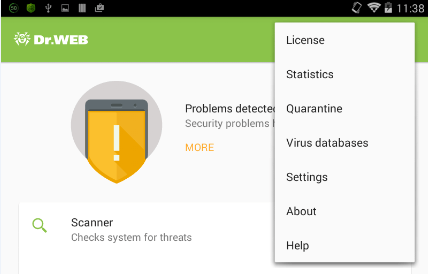
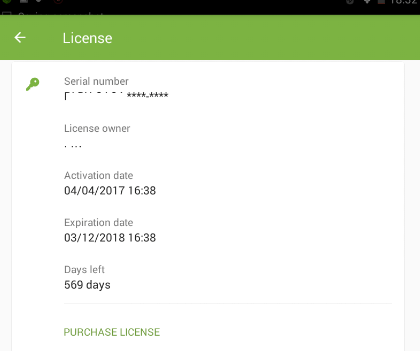
Luego en el menú seleccionamos Configuración, y en el listado que se abre – Licencia.
Las notificaciones sobre el periodo de expiración de la licencia deben ser permitidas. No confíe solo en su memoria.
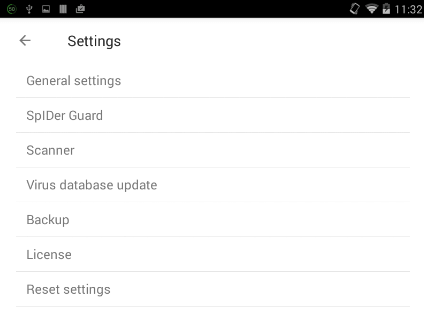
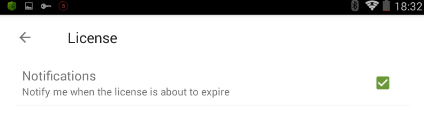
- Configuramos la visualización de la línea de estado y el panel de control en la pantalla —es decir, el estado de protección del dispositivo, Para realizarlo, en el menú seleccionamos Configuración general.
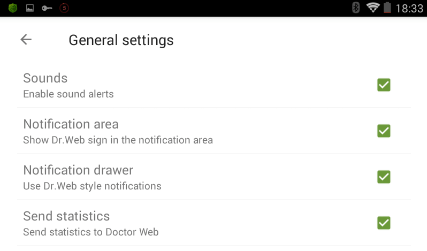
En caso de detectar amenazas, los iconos correspondientes en el panel de notificación se cambian:
 – en caso de detectar amenazas por el Escaner Dr.Web;
– en caso de detectar amenazas por el Escaner Dr.Web; – en caso de detectar amenazas por el monitor de archivos SpIDer Guard.
– en caso de detectar amenazas por el monitor de archivos SpIDer Guard.
En Android 5.0 y superior, al detectar una amenaza, el panel de notificaciones estará abierto hasta aplicar alguna acción para el objeto nocivo.
- Configuramos el filtro URL para reducir el riesgo de infección. Para realizarlo, entramos en la configuración del Antivirus y seleccionamos Filtro URL.

En la ventana que se abre, se puede bloquear acceso a algunos tipos de sitios web, así como al correo electrónico y a las redes sociales.
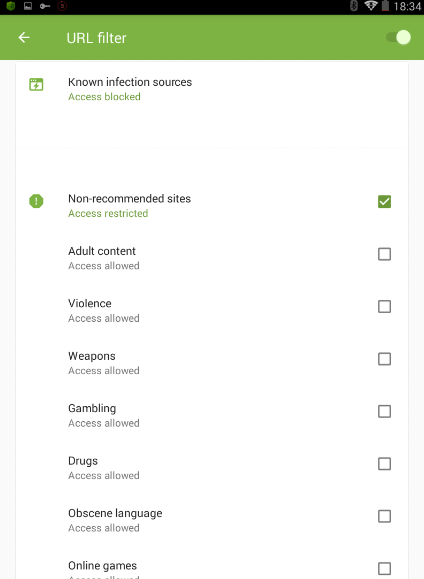
- Configuramos el Filtro de llamadas y SMS — hemos dedicado una edición especial a sus posibilidades.
- Activamos todas las funciones necesarias del Firewall— para controlar el consumo del tráfico diurno por las aplicaciones y hasta nocturno.
- Activamos y configuramos el Antirrobo.
Así es nuestro plan de preparación para un viaje. Pero es mejor realizar todos estos pasos una vez instalado el antivirus para evitar amenazas.
#móvil #Android #configuración_Dr.WebEl mundo de antivirus recomienda
La configuración mencionada debe ser realizada solo una vez. Sí, esto requiere tiempo, pero Vd. necesita que el antivirus active TODA su funcionalidad posible.
Configurar de forma predeterminada y de manera óptima TODOS los componentes de protección para cada usuario es una tarea imposible para un desarrollador del antivirus. Y algunas configuraciones no son técnicamente posibles sin autorización del usuario (por ejemplo, las acciones para establecer la contraseña). Por eso no tenga pereza para evitar todos los problemas que intentamos resolver para Vd. ¡Necesitamos su colaboración!


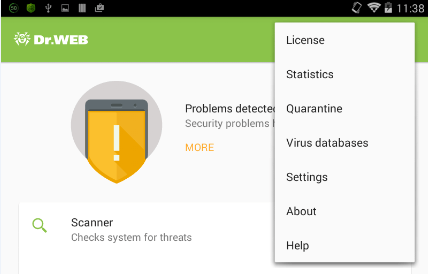
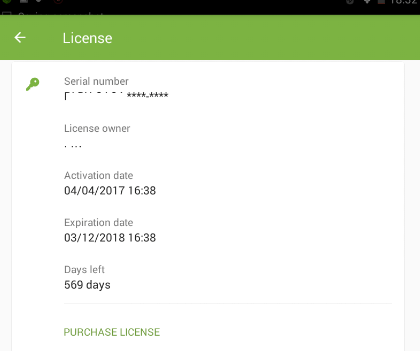
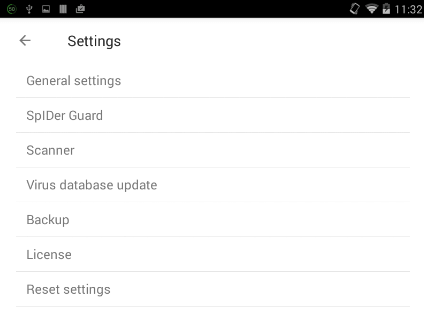
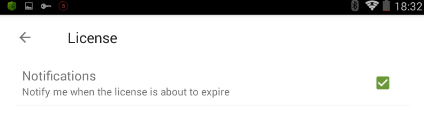
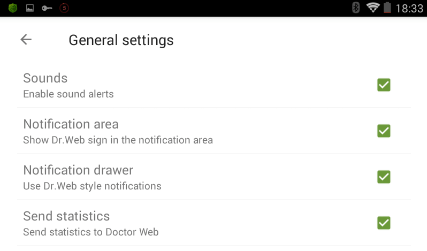
 – en caso de detectar amenazas por el Escaner Dr.Web;
– en caso de detectar amenazas por el Escaner Dr.Web; – en caso de detectar amenazas por el monitor de archivos SpIDer Guard.
– en caso de detectar amenazas por el monitor de archivos SpIDer Guard.
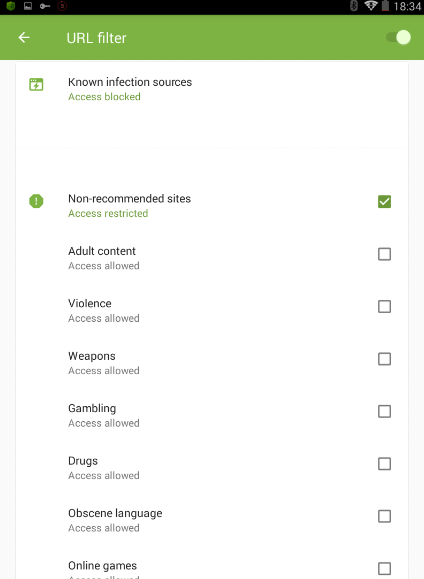
![Compartido 0 veces [Twitter]](http://st.drweb.com/static/new-www/social/no_radius/twitter.png)
Nos importa su opinión
Para redactar un comentario, debe iniciar sesión para entrar en su cuenta del sitio web Doctor Web. - Si aún no tiene la cuenta, puede crearla.
Comentarios de usuarios
vasvet
06:21:44 2018-08-16
Неуёмный Обыватель
01:42:13 2018-07-16